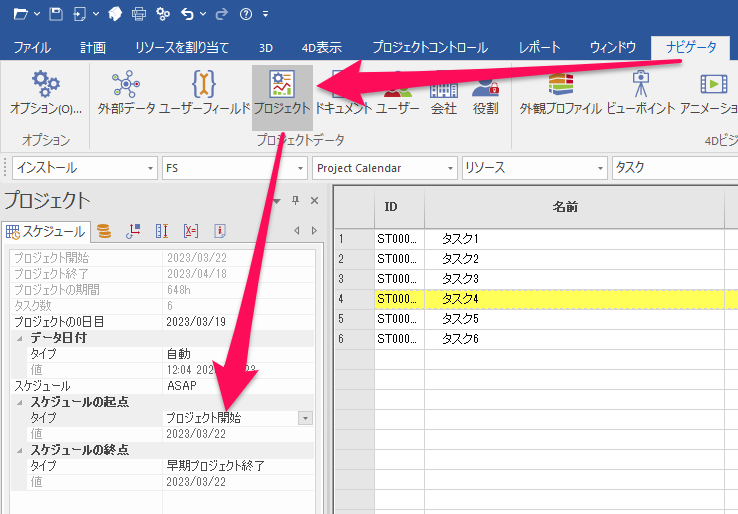|
プロダクト:
|
SYNCHRO 4D, Scheduler
| ||
|
|
バージョン:
|
All
| |
|
|
環境:
|
All
| |
|
|
担当:
|
Khanh N. Hoang
|
工事現場は、タスクを前倒しして、決まった開始よりも先に開始する場合があります。そのような場合のスケジュール更新方法を紹介します。
ケース1:将来のタスクが完成した場合
ステップ1:タスクを選択し、ステータスを「終了」へ変更します。

ステップ2:ポップアップした「タスク開始時間」ダイアログで「予定開始」を選択し、OKボタンをクリックします。
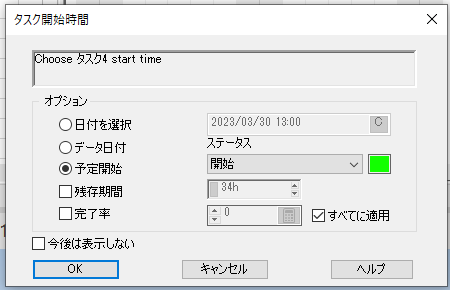
ステップ3:ポップアップした「タスク終了時間」ダイアログで「予定終了」を選択し、OKボタンをクリックします。
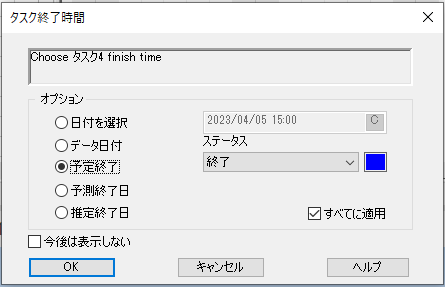
ステップ4:ガントチャートでタスクが青色になり、タスクが終了したという意味です。元のスケジュールは、濃い緑色の線で表示されます。
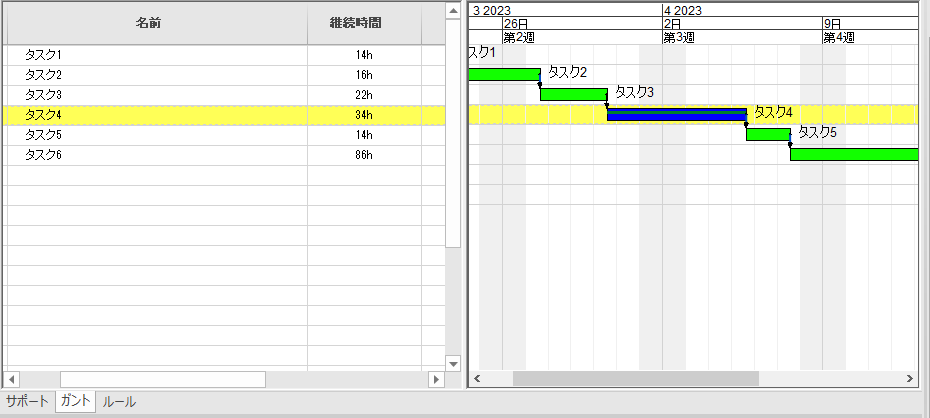
ステップ5:F9キーを押し、スケジュールを更新すると、タスク5がタスク3の終了時点で開始されます。
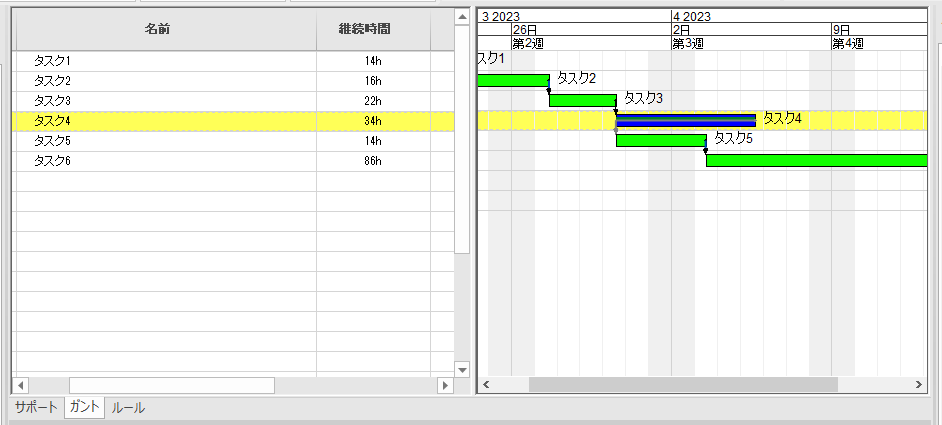
ケース2:将来のタスクが開始され、一部が完成した場合
ステップ1:タスクを選択し、ステータスを「開始」へ変更します。
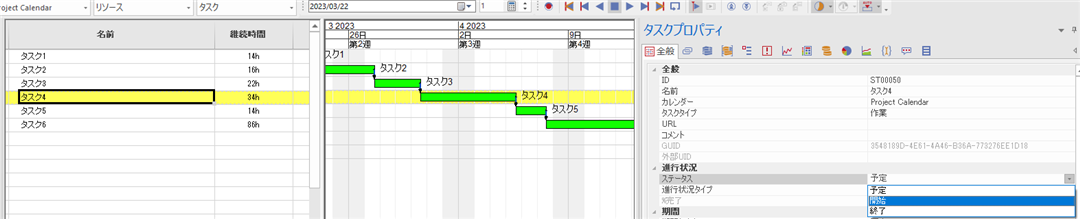
ステップ2:ポップアップした「タスク開始時間」ダイアログで残存時間をチェックし、時間を入力します。
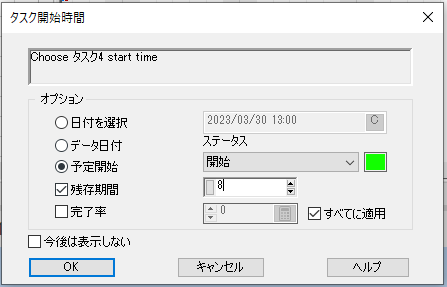
ステップ3:ガントチャートでタスクの終了した分は従来の緑色、残存期間は青色、元のスケジュールは、濃い緑色の線で表示されます。そして、残存期間が左側へ移動されます。
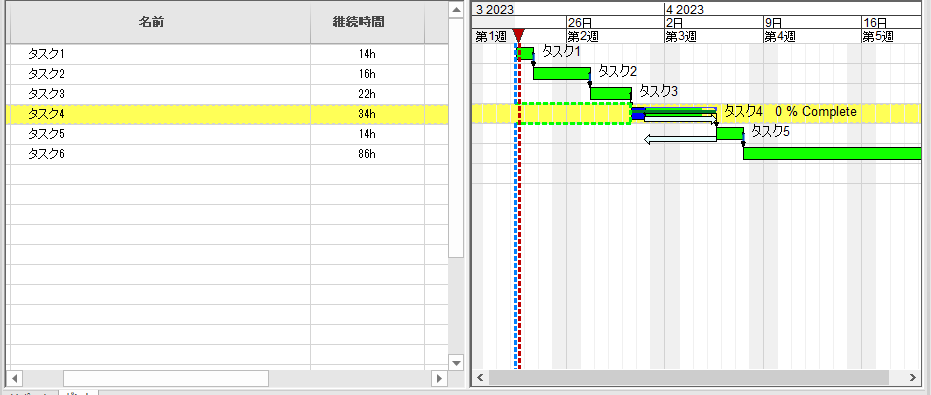
ステップ4:F9キーを押し、スケジュールを更新すると、後継タスクの期間が自動的に変更されます。
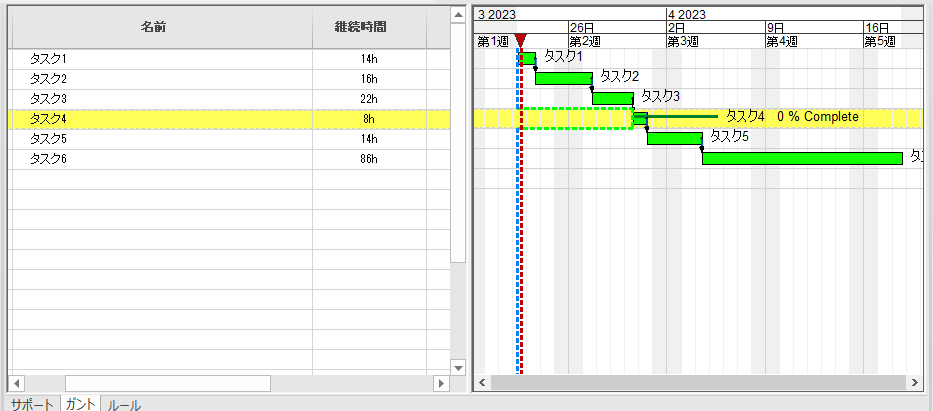
注意:
1.開始時間
開始時間ダイアログで開始時間を指定する際、予定開始はお勧めです。予定開始以外の日付と残存期間を併用する場合、残存期間が正しく計算されない場合があります。
2.パーセンテージ
開始時間ダイアログで残存期間や完了率を指定しても、ガントチャートでは完成パーセンテージが0%になります。理由は、進捗状況タイプが自動として設定されています。

パーセンテージを指定したい場合、手動タイプへ切り替え、パーセンテージを入力してください。

3.プロジェクトの日付
上記の設定がうまくできない場合、プロジェクトの日付をご確認ください。スケジュール起点が「データ日付」となり、かつデータ日付が「自動」と設定された場合、スケジュールの起点はいつも今日となり、スケジュール全体がずれてしまいます。データ日付は自動にしても問題ありませんが、スケジュールの起点は、「プロジェクト開始」にするか、「選択された日付」を選んでください。